ITunes nije mogao sigurnosno kopirati iPhone
iTunes nije poznat po stvaranju pogrešaka, već kaoto se događa sa svakom aplikacijom pod suncem, aplikacija ponekad baca pogreške i uzrokuje probleme koji se ne mogu lako riješiti. Jedna od pogrešaka poput "iTunes nije mogla izraditi sigurnosnu kopiju iPhone-a" (ime) "jer sigurnosna kopija nije mogla biti spremljena na računalu", ili poruka "neuspjela sesija", uz prijedlog da se uređaj prekine i ponovno poveže prije ponovnog pokušaja da iTunes ponekad generira je da ne dopušta vam uspješno sigurnosnu kopiju vašeg iPhone.
Obično kada koristite sigurnosnu kopiju iPhone uređajaiTunes, aplikacija treba stvoriti sigurnosnu kopiju i pohraniti je na računalu. Što se događa u gore spomenutoj pogrešci je da backup proces ne ide dobro i vidite razne poruke o pogreškama na zaslonu.
Ako ste jedna od žrtava pogreške iiTunes ne može pravilno izraditi sigurnosnu kopiju vašeg iPhone uređaja, a ovdje imamo neka rješenja za vas. Slijedi nekoliko popravaka koje možete primijeniti za rješavanje pogreške.
Prva metoda: ažurirajte aplikaciju iTunes na računalu
Ponekad zastarjelu verziju iTunes uzrokuje pričuvne pogreške koje se mogu lako riješiti samo ažuriranjem aplikacije na računalu. Evo kako to možete učiniti na Mac računalu:
1. Pokrenite aplikaciju iTunes na svom Mac računalu klikom na Launchpad u Docku i traženjem i klikom na iTunes, Aplikacija bi se trebala otvoriti.
2. Kada se pokrene iTunes, kliknite na iTunes na vrhu i odaberite opciju koja govori Potražite ažuriranja, Ova opcija će provjeriti jesu li dostupna ažuriranja za iTunes.
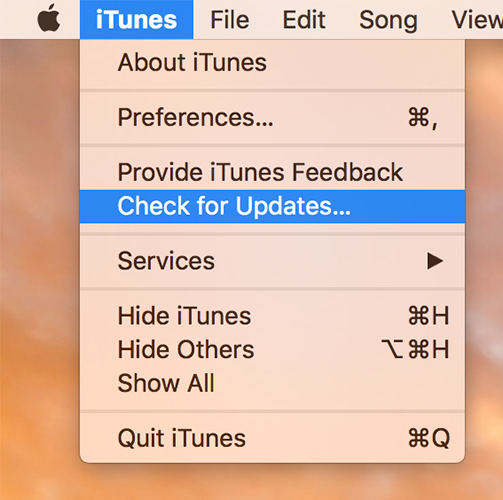
3. Ako vidite da je dostupna nova verzija iTunes-a, nastavite i ažurirajte aplikaciju najnovijom verzijom kako biste riješili probleme s kojima se suočavate.
Metoda 2: izbrišite stare iPhone sigurnosne kopije
Ako imate stare iPhone sigurnosne kopije u iTunesu, ondato može biti uzrok stvaranja nove sigurnosne kopije. Ako je to slučaj, morat ćete izbrisati one iz programa iTunes, a zatim provjeriti dopušta li iTunes sada uspješno stvaranje nove sigurnosne kopije.
1. Otvorite aplikaciju iTunes na računalu.
2. Kada se iTunes otvori, kliknite na iTunes na vrhu i odaberite opciju koja govori Postavke.

3. Kada se ploča s postavkama otvori, kliknite na karticu na kojoj piše uređaji, Tu možete vidjeti sve sigurnosne kopije koje ste izradili pomoću aplikacije iTunes.
Na kartici Devices (Uređaji) vidjet ćete sve sigurnosne kopije koje ste do sada stvorili pomoću aplikacije iTunes. Što trebate učiniti je odabrati sve te sigurnosne kopije, a zatim kliknite na gumb koji kaže Brisanje sigurnosne kopije.
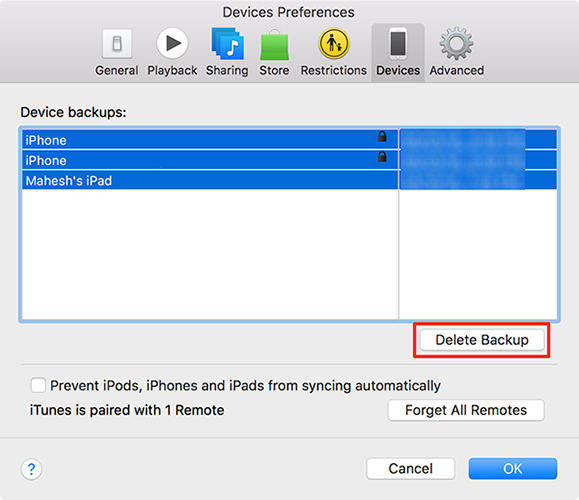
4. iTunes će početi brisati odabrane sigurnosne kopije. Kada se to završi, vratite se na glavni zaslon aplikacije i pokušajte stvoriti novu sigurnosnu kopiju.
Metoda 3: Korištenje iTunes alternative za sigurnosno kopiranje iPhone uređaja
Ako sve ne uspije, možete koristiti ovaj lijep mali uslužni program pod nazivom Tenorshare iCareFone koji vam omogućuje backup vašeg iPhone bez korištenja iTunes. Evo kako koristiti aplikaciju za izradu sigurnosne kopije iPhone uređaja:
1.Head na web stranice Tenorshare iCareFone app i preuzeti i instalirati aplikaciju na vašem računalu. Pokrenite Tenorshare iCareFone i kliknite na Sigurnosna kopija i vraćanje karticu na kojoj možete stvoriti nove sigurnosne kopije.
2. Priključite uređaj na računalo pomoću kompatibilnog kabela. Kliknite na Nazad na zaslonu aplikacije Tenorshare iCareFone i pomoći će vam u stvaranju sigurnosne kopije iPhone uređaja. Upotrijebite upute na zaslonu da biste dovršili izradu sigurnosne kopije iPhone uređaja.

Dakle, to je kako možete koristiti aplikaciju kao što je Tenorshare iCareFone za stvaranje sigurnosne kopije vašeg iPhonea kada iTunes nije mogao sigurnosno kopirati vaš iPhone.

![[Solved] Datoteke iTunes knjižnice ne mogu se spremiti](/images/itunes-tips/solved-itunes-library-files-cannot-be-saved.jpg)
![[Pitanje riješeno] iTunes Cloud ne spaja na iPhone iPad Budući da je nevažeći odgovor](/images/itunes-tips/issue-solved-itunes-cloud-not-connect-to-iphone-ipad-becasue-invalid-response.jpg)
![[Problem riješen] iPhone 6 / 6s zaglavi na crvenom zaslonu baterije](/images/iphone-fix/issue-solved-iphone-66s-stuck-on-red-battery-screen.jpg)
![[Riješeno pitanje] FaceTime ne radi i ostaje pri povezivanju](/images/iphone-fix/issue-solved-facetime-not-working-stuck-on-connecting.jpg)

![[Solved] iPhone 7 - Kamera ne može fokusirati / zamagliti na dalekim objektima](/images/iphone7-tips/solved-iphone-7-camera-cannot-focusblurry-on-far-objects.jpg)
![[Solved] Kako to Škripac iOS 11 / iOS 12 Nema zvuka Problem](/images/ios-11/solved-how-to-fix-ios-11ios-12-no-sound-issue.jpg)
![[Issue Solved] (Pogreška pri rješavanju problema) iCloud Error Sync Error 400](/images/icloud-tips/issue-solved-icloud-calendar-sync-error-400.jpg)
![[Issue solved] iPhone 6 se brzo ispušta nakon ažuriranja iOS 10 / 10.2 / 10.3](/images/fix-iphone/issue-solved-iphone-6-battery-drain-fast-after-ios-10102103-update.jpg)